مؤلف:
Peter Berry
تاريخ الخلق:
14 تموز 2021
تاريخ التحديث:
23 يونيو 2024
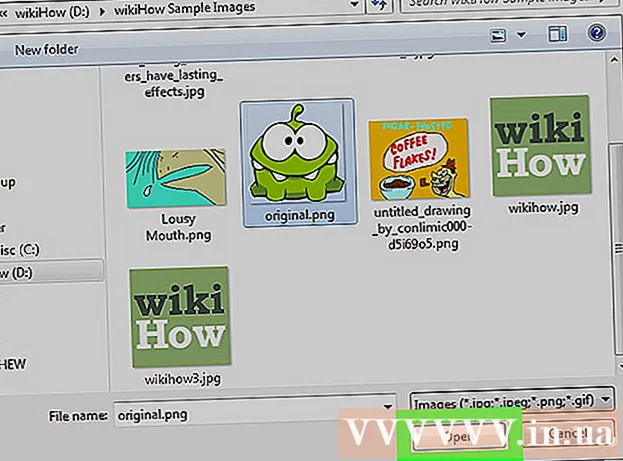
المحتوى
يعلمك هذا المقال كيفية تحميل الرموز التعبيرية (الرموز التعبيرية) إلى خوادم Discord من جهاز كمبيوتر يعمل بنظام Windows أو macOS.
خطوات
افتح الفتنة. التطبيق لديه صورة السلطعون الأزرق. إذا كنت تستخدم نظام Windows ، فستجد التطبيق في قائمة Windows. على جهاز Mac ، انظر في شريط Dock أو Launchpad.

اختر الخادم. يتم سرد الخوادم على طول الجانب الأيسر من الشاشة. لا يمكن استخدام الرموز التي تقوم بتحميلها إلا على الخادم الذي تختاره.
انقر فوق زر الصورة ☰ بالقرب من أعلى الشاشة ، على يمين اسم الخادم.

انقر فوق أحد الخيارات اعدادات الخادم (إعدادات الخادم) في العمود الأيمن.
انقر فوق العنصر الرموز التعبيرية موجود أيضًا في العمود الأيسر.

انقر فوق الزر تحميل Emoji (تحميل الرموز التعبيرية) باللون الأزرق في الزاوية اليمنى العليا من الشاشة.
حدد أيقونة للتحميل. للحصول على أفضل النتائج ، اختر صورًا بحجم 128 × 128 بكسل أو أكبر. بمجرد التحميل ، ستتم إعادة تعيين الصورة إلى 32 × 32 بكسل.
- يمكنك إنشاء رموز تعبيرية من أي صورة أو تطبيقات مجانية مثل Imoji و Bitmoji أو أداة عبر الإنترنت مثل PiZap.
- يمكن استخدام الرموز التعبيرية المخصصة فقط على الخادم الذي قمت بتحميله. إذا قمت بتحميل رمز تعبيري قمت بتنزيله من خادم Discord آخر ، فستظهر رسالة خطأ.
انقر افتح (فتح) جيد حفظ (حفظ). سيتم تحميل الرموز التعبيرية الخاصة بك على خادم Discord.
- يمكنك تحميل ما يصل إلى 50 رمزًا تعبيريًا لكل خادم.
- سينظم Discord الرموز التعبيرية المخصصة حسب الخادم بحيث يسهل العثور عليها.



